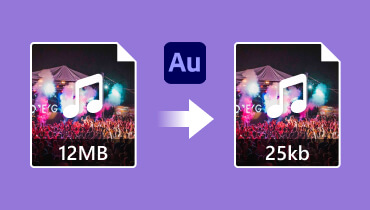Gyakorlati útmutató: Az audiofájl tömörítése az iTunes alkalmazásban, és optimális alternatíva használata
A zene szerelmeseinek a kiváló minőségű zenehallgatás a legfőbb törekvésük. A zenei producerek célja a hangminőség javítása, ahogy az audiotechnológia folyamatosan fejlődik, és folyamatosan javítja a hallgatási élményünket. A hallgatási élmény azonban javul az audiofájl méretének növekedésével. Tehát, amikor a hangminőséget hangsúlyozzuk, figyelembe kell vennünk eszközeink tárolókapacitását. Ennek ellenére ez a cikk megmutatja hogyan lehet tömöríteni az audio fájlokat az iTunesban anélkül, hogy csökkentené eredeti hűségét.
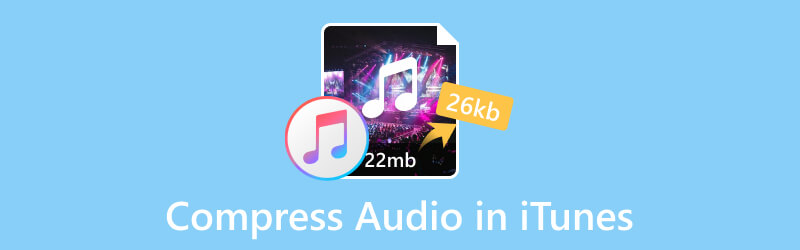
OLDAL TARTALMA
1. rész: Tömöríthetem az audio fájlokat az iTunes alkalmazásban?
Igen, tud. Ha az audiofájl tömörítéséről van szó, választhatja a kivételes beépített alkalmazást a Mac-en: az iTunes-t. A Microsoft Store áruházból is letöltheti, ha számítógépet használ. Az Apple Inc. által kifejlesztett iTunes egy olyan szoftver, amely médialejátszóként, médiakönyvtárként, mobileszköz-kezelő segédprogramként, valamint az iTunes Store ügyfélalkalmazásaként működik. Lehetővé teszi a felhasználók számára, hogy letöltsék, lejátszsák és hangoskönyvekkel, csengőhangokkal és podcastokkal konvertálják hangfájljaikat.
Ezzel a szoftverrel egyszerűen módosíthatja a hang bitsebességét a fájlméret tömörítéséhez.
2. rész: Audiofájlok tömörítése az iTunes alkalmazásban?
Az 1. részben említettük, hogy le kell töltenie ezt a szoftvert az asztalra. Ezután kövesse az alábbi lépéseket az audiofájlok tömörítéséhez.
1. lépés: Keresse meg a Beállítások beállításait
Az iTunes elindítása után megjelenik a kezdő felület, az alábbiak szerint.
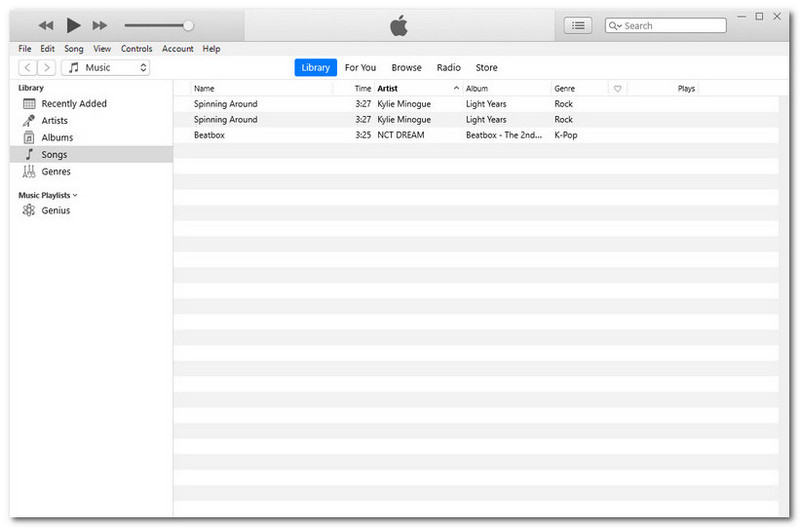
Válassza a Szerkesztés parancsot a bal felső menüsorban. Ezután kattintson a preferenciák az alsó végén.
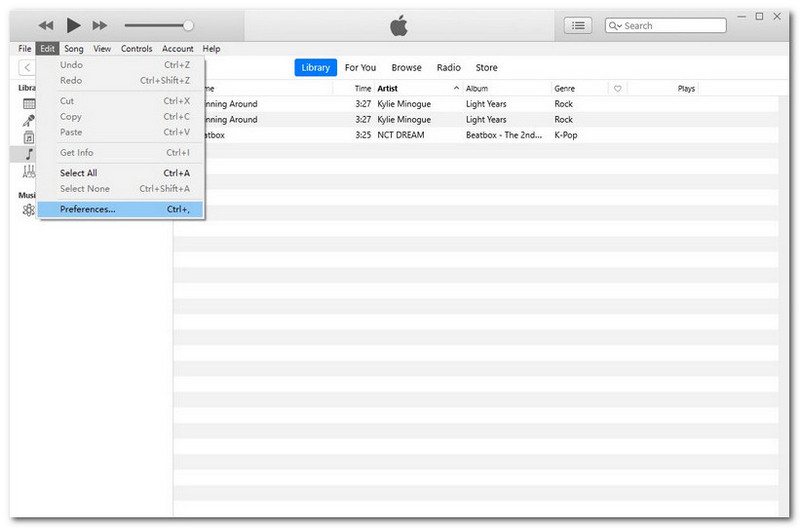
2. lépés: Keresse meg az Importálási beállítások elemet
Az utolsó lépés után megjelenik egy felugró ablak: Általános beállítások. Kattints a Beállítások importálása.
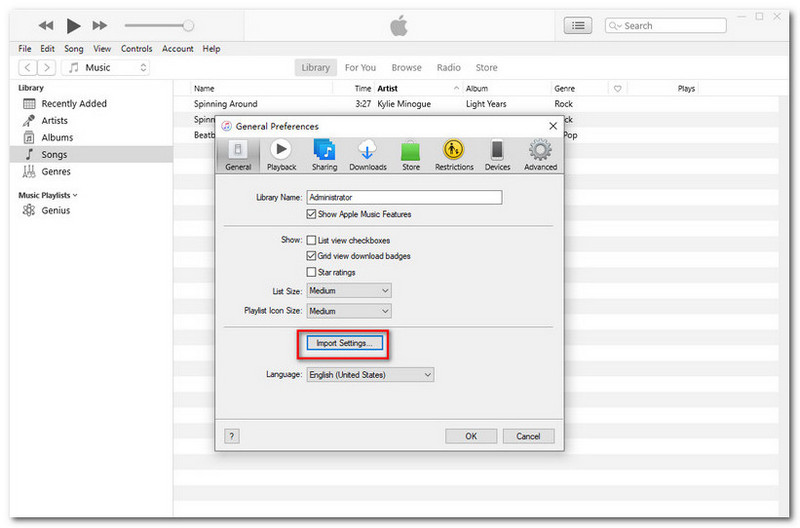
3. lépés: Beállítások importálása
Az Importálási beállítások felületén kattintson az Importálás használatával elemre. Válassza ki MP3 kódoló a legördülő menüből.
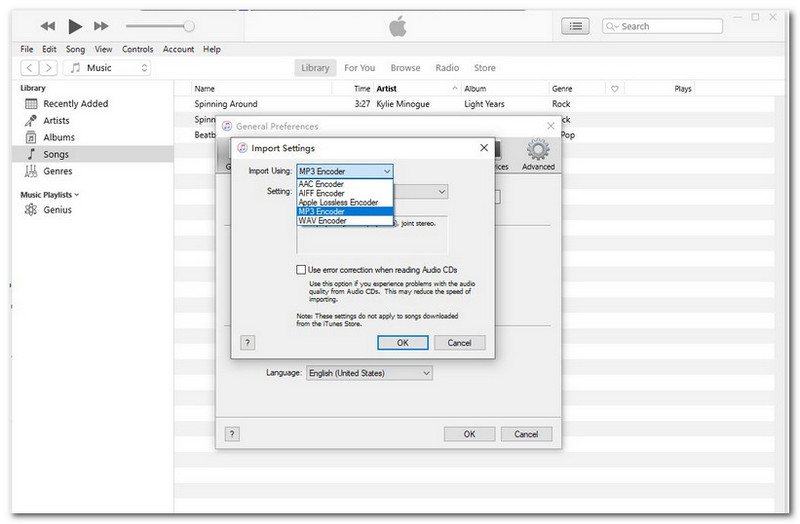
Itt kattintson a Beállítások legördülő gombjára a bitráta finomhangolásához jóról magasabbra. Vagy választhat Egyedi beállítani a sajátját. Ezután kattintson az OK gombra a beállítások megerősítéséhez.

4. lépés: Indítsa el a tömörítést
Ha a fenti lépések mindegyike megtörtént, kattintson a jobb gombbal a könyvtárban lévő hangfájlra. Ezután válassza ki MP3 verzió létrehozása. Várni kell egy ideig az átalakítási folyamattal. És végül láthatja, hogy a fájl mérete csökkent.
3. rész: Audiofájlok tömörítése az iTunes Alternative alkalmazásban?
Annak ellenére, hogy a hangfájlok tömörítése az iTunes alkalmazásban gyors és kényelmes, még mindig vannak korlátozások. Például az audio kompresszor néha nem működik. Ezenkívül elveszíti a fájl eredeti minőségét, ha csökkenti a bitrátát. Mert a bitráta szintje is a fájlminőséget befolyásoló tényezők egyike. Nehéz egyensúlyt teremteni a fájl mérete és a kimeneti minőség között.
De ha használod Vidmore Video Converter, magabiztosan garantáljuk, hogy ez megőrzi a hangminőséget a tömörítés során. Különféle hangformátumokat támogat. Ennél is fontosabb, hogy kiváló minőségű kimenettel tömöríti az audiofájlt. Ha kezdő vagy a hangszerkesztési területen, ez segíthet abban, hogy könnyen elsajátítsd. További funkciók az alábbiakban láthatók.
- Szinte minden hangfájlformátum támogatott, beleértve az MP3, WAV, WMA, M4A, AAC, AC3 stb.
- Különféle eszközökkel kompatibilis, beleértve az Apple-t és az Androidot is.
- Őrizze meg a hangfájl eredeti minőségét.
- A működés általánosságban felhasználóbarát, különösen kezdőbarát.
- Nagy sebességű feldolgozási algoritmusok a tömörítés 50-szer gyorsabb felgyorsítására.

Próbálkozzon a következő utasításokkal a hangfájlok tömörítéséhez Windows rendszeren.
1. lépés: Indítsa el a szoftvert
Ami az előkészítést illeti, kattintson a fenti hivatalos hivatkozásokra a Vidmore Video Converter aktuális verziójának letöltéséhez. Ezután indítsa el.
2. lépés: Válassza ki a cél audiofájlt
Kattintson a gombra Fájlok hozzáadása a bal felső sarokban a négy fő funkció alatt. Kiválaszthatja a tömöríteni kívánt cél audiofájlt.
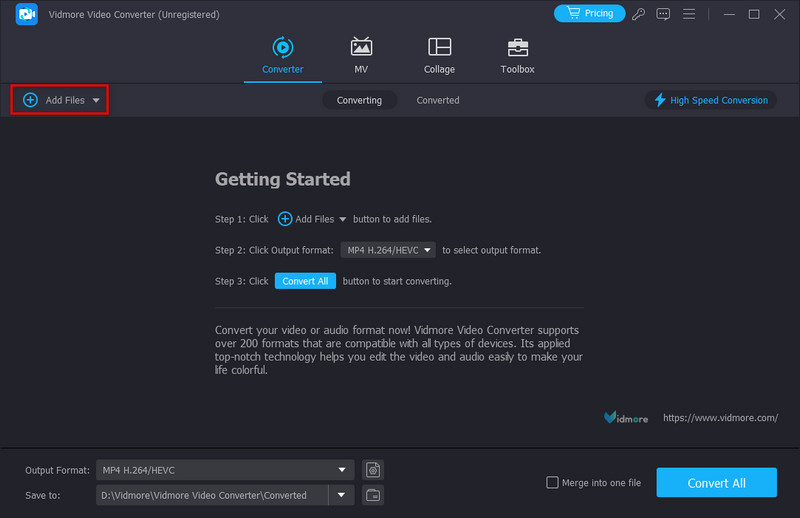
3. lépés: A kimeneti formátumok testreszabása
A fájl hozzáadása után kattintson a megnevezett ikonra MP4 a jobb felső sarokban. Válaszd a Hang szakaszban állítsa be a bitrátát a kapott minőséghez.
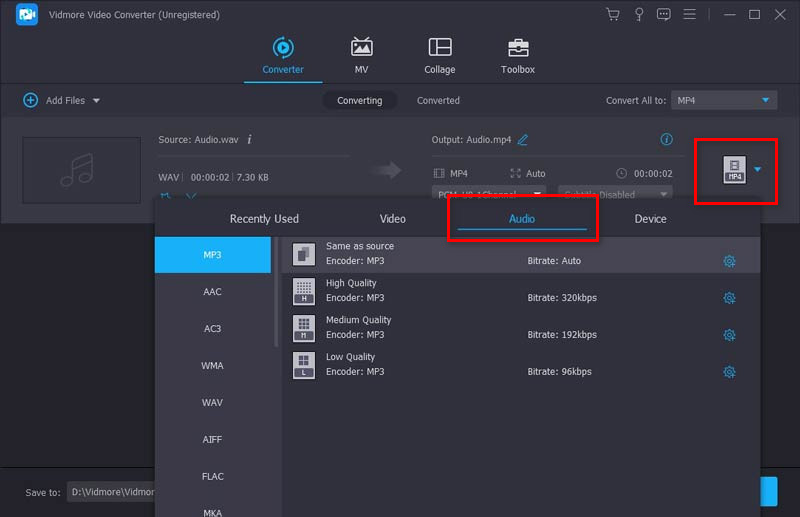
4. lépés: Válassza ki a tárolási célt
Kattintson a gombra Mentés ide a bal alsó sarokban, hogy kiválassza a kapott fájl tárolási célját. Végül kattinthat Összes konvertálása a jobb alsó sarokban a tömörítés elindításához.
Tipp:
A Vidmore Video Converter hangjának tömörítésekor a beépített Noise Remover segíthet távolítsa el az audio háttérzajt. Ebben az esetben a kimeneti hangfájl tisztán és jobban szólhat még tömörítés után is.
4. rész. GYIK az audiofájlok iTunes alkalmazásban történő tömörítéséről
Milyen formátumú az iTunes veszteségmentes?
Az Apple által önmagában kifejlesztett tömörítési formátum alapértelmezés szerint AAC formátumba konvertálja a hangot. Vagy választhat különböző kódolási lehetőségeket, például AIFF, Apple Lossless, MP3 és WAV. Ez az Apple saját hangtömörítési technológiája, az Apple Lossless Audio Codec (ALAC), amely a 16 bit/44,1 kHz-től (CD minőség) egészen a 24 bites/192 kHz-ig terjed. Megőrzi az összes eredeti adatot.
A tömörítés rontja a hangminőséget?
A tömörítés azt jelenti, hogy kisebb fájlméretet kap, ha elveszíti az audiofájl adatok jó részét. Ennek eredményeként a hangminőség egy részét is elveszíti.
Az Apple Music tömöríti a hangot?
Nem. Az Apple támogatása szerint veszteségmentes hangtömörítéssel szállítják a zenét olyan platformokra, mint az iPhone, iPad, Mac és az Apple TV.
Következtetés
Most már megtanultad hogyan lehet tömöríteni az audio fájlokat az iTunesban. Ez egy igazán precíz és elérhető program. Az általa kínált tömörítési funkció azonban nem olyan stabil és jó minőségű. A piacon lévő legtöbb alkalmazás számára nehéz egyensúlyt teremteni a fájlméret és a hangminőség között. Tehát, ha a hangfájl méretét jobb eredmény érdekében szeretné csökkenteni, a Vidmore Video Converter ideális választás lehet. Így soha nem kell aggódnia az eszköz korlátozott belső tárhelye miatt. Még mindig habozik kipróbálni? A fenti letöltési linkekre kell kattintania annak bizonyításához, hogy ez a legjobb.